Richtlinie zur Binärautorisierung aktualisieren
In diesem Dokument wird beschrieben, wie Sie in den Richtlinien für die Binärautorisierung Images ausnehmen.
In diesem Dokument aktualisieren Sie die Richtlinie, um Container-Images in Artifact Registry von der Erzwingung der Binärautorisierung auszunehmen und die Standardregel so festzulegen, dass die Bereitstellung aller anderen Container nicht zulässig ist.
Hinweise
- Sign in to your Google Cloud account. If you're new to Google Cloud, create an account to evaluate how our products perform in real-world scenarios. New customers also get $300 in free credits to run, test, and deploy workloads.
-
In the Google Cloud console, on the project selector page, select or create a Google Cloud project.
Roles required to select or create a project
- Select a project: Selecting a project doesn't require a specific IAM role—you can select any project that you've been granted a role on.
-
Create a project: To create a project, you need the Project Creator
(
roles/resourcemanager.projectCreator), which contains theresourcemanager.projects.createpermission. Learn how to grant roles.
-
Verify that billing is enabled for your Google Cloud project.
-
Enable the Artifact Registry, Binary Authorization APIs.
Roles required to enable APIs
To enable APIs, you need the Service Usage Admin IAM role (
roles/serviceusage.serviceUsageAdmin), which contains theserviceusage.services.enablepermission. Learn how to grant roles. -
Install the Google Cloud CLI.
-
Wenn Sie einen externen Identitätsanbieter (IdP) verwenden, müssen Sie sich zuerst mit Ihrer föderierten Identität in der gcloud CLI anmelden.
-
Führen Sie folgenden Befehl aus, um die gcloud CLI zu initialisieren:
gcloud init -
In the Google Cloud console, on the project selector page, select or create a Google Cloud project.
Roles required to select or create a project
- Select a project: Selecting a project doesn't require a specific IAM role—you can select any project that you've been granted a role on.
-
Create a project: To create a project, you need the Project Creator
(
roles/resourcemanager.projectCreator), which contains theresourcemanager.projects.createpermission. Learn how to grant roles.
-
Verify that billing is enabled for your Google Cloud project.
-
Enable the Artifact Registry, Binary Authorization APIs.
Roles required to enable APIs
To enable APIs, you need the Service Usage Admin IAM role (
roles/serviceusage.serviceUsageAdmin), which contains theserviceusage.services.enablepermission. Learn how to grant roles. -
Install the Google Cloud CLI.
-
Wenn Sie einen externen Identitätsanbieter (IdP) verwenden, müssen Sie sich zuerst mit Ihrer föderierten Identität in der gcloud CLI anmelden.
-
Führen Sie folgenden Befehl aus, um die gcloud CLI zu initialisieren:
gcloud init - Wenn Sie Cloud Shell nicht verwenden, installieren Sie
kubectl. Rufen Sie in derGoogle Cloud Console die GKE-Seite Cluster auf.
In der Console wird eine Liste der GKE-Cluster in Ihrem Google Cloud -Projekt angezeigt.
Klicken Sie auf Cluster erstellen.
Geben Sie in das Feld Name den Wert
test-clusterein.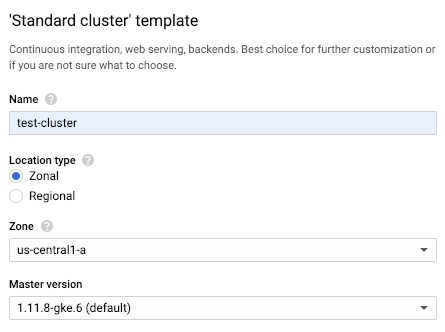
Wählen Sie unter Standorttyp die Option Zonal aus.
Wählen Sie
us-central1-aaus der Drop-down-Liste Zone aus.Klicken Sie auf den Link Sicherheit, um das Feld Sicherheit einzublenden.
Wählen Sie im Abschnitt Sicherheit die Option Binärautorisierung aktivieren aus.
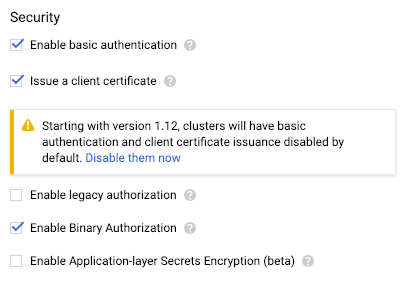
Wählen Sie Nur erzwingen aus.
Klicken Sie auf Erstellen.
Rufen Sie in der Google Cloud Console die Seite Binärautorisierung auf.
In der Console werden Details zur Richtlinie angezeigt.
Klicken Sie auf Richtlinie bearbeiten.
Wählen Sie unter Projektstandardregel die Option Alle Images zulassen aus.
Kehren Sie in der Google Cloud Console zur Seite Binärautorisierung zurück.
Klicken Sie auf Richtlinie bearbeiten.
Wählen Sie Disallow all images (Alle Images ablehnen).
Erweitern Sie unter Von Bereitstellungsregeln ausgenommene Images die Option Image-Pfade.
Klicken Sie auf Image-Pfade hinzufügen.
Artifact Registry
Fügen Sie unter Neuer Image-Pfad den folgenden Pfad aus einem Artifact Registry-Repository ein:
us-docker.pkg.dev/google-samples/containers/gke/hello-app:1.0Klicken Sie auf Fertig, um den Image-Pfad zu speichern.
Klicken Sie auf Save Policy (Richtlinie speichern).
Exportieren Sie die YAML-Richtliniendatei:
gcloud container binauthz policy export > /tmp/policy.yaml
Ändern Sie in einem Texteditor
evaluationModevonALWAYS_ALLOWinALWAYS_DENYund fügen Sie ausgenommene Images zuadmissionWhitelistPatternshinzu.Ändern Sie die YAML-Richtliniendatei so, um die folgenden Beispiel-Images von Artifact Registry auszunehmen:
admissionWhitelistPatterns: - namePattern: us-docker.pkg.dev/google-samples/containers/gke/hello-app:1.0 globalPolicyEvaluationMode: ENABLE defaultAdmissionRule: evaluationMode: ALWAYS_DENY enforcementMode: ENFORCED_BLOCK_AND_AUDIT_LOG name: projects/<var>PROJECT_ID</var>/policyImportieren Sie die YAML-Richtliniendatei wieder in die Binärautorisierung:
gcloud container binauthz policy import /tmp/policy.yaml
Erstellen Sie eine Textdatei mit der aktualisierten Richtlinie im JSON-Format:
cat > /tmp/policy.json << EOM { "name": "projects/${PROJECT_ID}/policy", "admissionWhitelistPatterns": [ { "namePattern": "us-docker.pkg.dev/google-samples/containers/gke/hello-app:1.0" } ], "globalPolicyEvaluationMode": "ENABLE", "defaultAdmissionRule": { "evaluationMode": "ALWAYS_DENY", "enforcementMode": "ENFORCED_BLOCK_AND_AUDIT_LOG" } } EOMSenden Sie die aktualisierte Richtlinie an die REST API:
curl -X PUT \ -H "Content-Type: application/json" \ -H "Authorization: Bearer $(gcloud auth application-default print-access-token)" \ -H "x-goog-user-project: ${PROJECT_ID}" \ --data-binary @/tmp/policy.json \ "https://binaryauthorization.googleapis.com/v1/projects/${PROJECT_ID}/policy"Ein ausgenommenes Image im Cluster bereitstellen
Google Cloud Console
Stellen Sie ein ausgenommenes Image bereit:
Rufen Sie in derGoogle Cloud Console die GKE-Seite Cluster auf.
Klicken Sie auf Bereitstellen.
Sie werden aufgefordert, Details zum Deployment einzugeben.
Wählen Sie Vorhandenes Container-Image aus.
Geben Sie den Pfad des Container-Images ein.
Artifact Registry
So stellen Sie ein Image aus Artifact Registry bereit:
us-docker.pkg.dev/google-samples/containers/gke/hello-app:1.0Klicken Sie auf Weiter.
Geben Sie
hello-serverin das Feld Name der Anwendung ein.Klicken Sie auf Bereitstellen.
kubectl
Artifact Registry
Stellen Sie das Image aus Artifact Registry bereit:
kubectl run hello-server --image us-docker.pkg.dev/google-samples/containers/gke/hello-app:1.0 --port 8080
Prüfen Sie, ob das Image bereitgestellt werden konnte:
Google Cloud Console
So prüfen Sie, ob das Image bereitgestellt wurde:
- Zur Seite "GKE"
- Zur Seite „Arbeitslasten“
Die Arbeitslast
hello-serverwird mit einem grünen Symbol angezeigt. Dies weist darauf hin, dass sie ausgeführt wird.kubectl
Geben Sie den folgenden Befehl ein, um zu prüfen, ob das Image bereitgestellt werden konnte:
kubectl get pods
Sie sehen das ausgeführte Image.
Löschen Sie den Pod.
Google Cloud Console
Auf der GKE-Seite Arbeitslasten:
Wählen Sie die Arbeitslast hello-server aus.
Klicken Sie auf Löschen.
Wenn Sie aufgefordert werden, Ressourcen zu löschen, klicken Sie auf Löschen.
kubectl
kubectl delete pod hello-server
Rufen Sie in derGoogle Cloud Console die GKE-Seite Cluster auf.
Wählen Sie den Cluster
test-clusteraus und klicken Sie auf Löschen.- Weitere Informationen zum Ausnehmen von Bildern, einschließlich der Verwendung von Platzhaltern zum Ausnehmen mehrerer Bilder, finden Sie unter Ausgenommene Bilder.
- End-to-End-Anleitungen zum Einrichten und Erzwingen einer Richtlinie, die Attestierungen erfordert, finden Sie unter:
- Lesen Sie unser Infomaterial zu DevOps und informieren Sie sich über das Forschungsprogramm DevOps Research and Assessment (DORA).
Cluster mit aktivierter Binärautorisierung erstellen
GKE-Cluster mit aktivierter Binärautorisierung erstellen. Dies ist der Cluster, in dem die bereitgestellten Container-Images ausgeführt werden sollen.
Google Cloud Console
gcloud
Führen Sie gcloud container clusters create mit dem aktivierten Flag --binauthz-evaluation-mode=PROJECT_SINGLETON_POLICY_ENFORCE aus:
gcloud container clusters create \
--binauthz-evaluation-mode=PROJECT_SINGLETON_POLICY_ENFORCE \
--zone us-central1-a \
test-cluster
Standardrichtlinie ansehen
Standardmäßig ist Ihre Richtlinie für die Binärautorisierung so konfiguriert, dass alle Container-Images bereitgestellt werden können.
Google Cloud Console
So rufen Sie die Standardrichtlinie auf:
gcloud
Exportieren Sie die YAML-Richtliniendatei und tun Sie Folgendes, um die Standardrichtlinie aufzurufen:
gcloud container binauthz policy export
Die Datei hat standardmäßig folgenden Inhalt:
globalPolicyEvaluationMode: ENABLE
defaultAdmissionRule:
evaluationMode: ALWAYS_ALLOW
enforcementMode: ENFORCED_BLOCK_AND_AUDIT_LOG
name: projects/<var>PROJECT_ID</var>/policy
REST API
Um die Standardrichtlinie anzuzeigen, rufen Sie sie so im JSON-Format ab:
curl \
-H "Authorization: Bearer $(gcloud auth application-default print-access-token)" \
-H "x-goog-user-project: ${PROJECT_ID}" \
"https://binaryauthorization.googleapis.com/v1/projects/${PROJECT_ID}/policy"
Die REST API gibt Folgendes zurück:
{
"name": "projects/PROJECT_ID/policy",
"globalPolicyEvaluationMode": "ENABLE",
"defaultAdmissionRule": {
"evaluationMode": "ALWAYS_ALLOW",
"enforcementMode": "ENFORCED_BLOCK_AND_AUDIT_LOG"
}
}
Nur ausgenommene Images zulassen
In diesem Abschnitt wird beschrieben, wie Sie die Richtlinie ändern, um Images auszunehmen und die Bereitstellung aller anderen Images nicht zulassen.
Google Cloud Console
So ändern Sie die Richtlinie:
gcloud
So ändern Sie die Richtlinie, um Beispiel-Images aus Artifact Registry zuzulassen:
REST API
So ändern Sie die Richtlinie:
Richtlinie testen
So testen Sie die Richtlinie, indem Sie ein Image bereitstellen, das Sie auf die Zulassungsliste Exempt image gesetzt haben:
Bereinigen
Mit den folgenden Schritten vermeiden Sie, dass Ihrem Google Cloud -Konto die auf dieser Seite verwendeten Ressourcen in Rechnung gestellt werden:
Löschen Sie den in GKE erstellten Cluster:
Console
So löschen Sie den Cluster:
gcloud
Führen Sie den folgenden Befehl aus, um den Cluster zu löschen:
gcloud container clusters delete \
--zone=us-central1-a \
test-cluster


